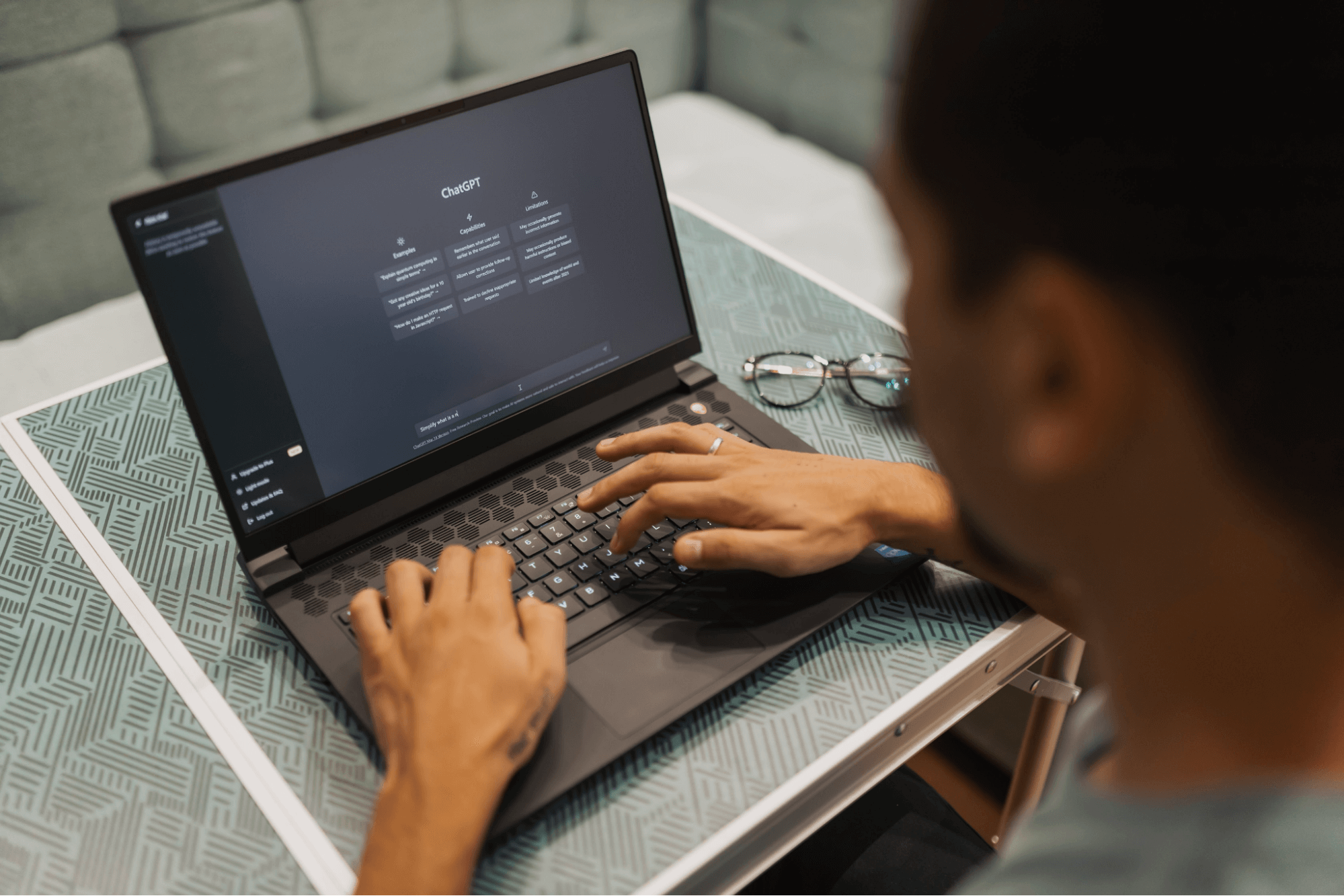
Cách sử dụng ChatGPT cho ghi chú cuộc họp
Mở khóa sức mạnh của AI - Trợ lý cuộc họp của Notta ghi lại, phiên âm và tóm tắt biên bản cuộc họp chỉ với một cú nhấp chuột.
Bạn đang tìm kiếm một cách để nhanh chóng ghi chú cuộc họp? Hãy để ChatGPT giúp bạn.
ChatGPT là một công cụ trí tuệ nhân tạo (AI) tuyệt vời đang làm mưa làm gió trên toàn thế giới. Nó có thể xử lý một lượng lớn thông tin và tóm tắt cho bạn trong vòng vài giây, giữa nhiều thứ khác.
Chúng tôi đã giúp hàng triệu sinh viên, nhà báo, luật sư và các chuyên gia khác trên toàn thế giới sử dụng AI để ghi chú một cách dễ dàng. Trong bài viết này, chúng tôi sẽ chỉ cho bạn cách sử dụng ChatGPT đểghi chú cuộc họp.
Cuối cùng, bạn sẽ có thể đơn giản hóa quy trình tổ chức các cuộc họp trong tương lai.
Cách sử dụng ChatGPT để ghi chú cuộc họp
ChatGPT có thể tạo một bản tóm tắt cuộc họp của bạn. Bản tóm tắt này sẽ giúp bạn dễ dàng xác định các điểm chính của cuộc thảo luận. Sau đó, bạn có thể chia sẻ nó với đồng nghiệp và nhanh chóng tham khảo lại trong cuộc họp tiếp theo của mình. Đây là cách sử dụng ChatGPT để tạo ghi chú cuộc họp:
Bước 1:Tải xuống bản sao biên bản cuộc họp của bạn. Tùy thuộc vào cách bạn ghi lại cuộc họp, có thể nó đã đi kèm với một bản sao. Nếu không, bạn có thể sử dụng phần mềm nhưNottatạo bản sao từ bản ghi âm/video.
Cố gắng nhận bản sao của bạn mà không có dấu thời gian hoặc thông tin gây phân tâm khác. Điều này có thể khiến AI tập trung vào các khía cạnh không liên quan và làm cho việc tạo ra một bản tóm tắt liên kết trở nên khó khăn hơn.
Bước 2:tiếp theo‘Lời nhắc ChatGPT cho biên bản cuộc họp’phần bên dưới, sau đó quay lại khi bạn tìm thấy một lời nhắc phù hợp.
Bước 3:Nhập yêu cầu của bạn, được phân tách bằng dấu hai chấm (:). The colon in this type of prompt lets ChatGPT know that what comes after the colon is the text we want to summarize. Then copy and paste your entire transcript after the prompt.
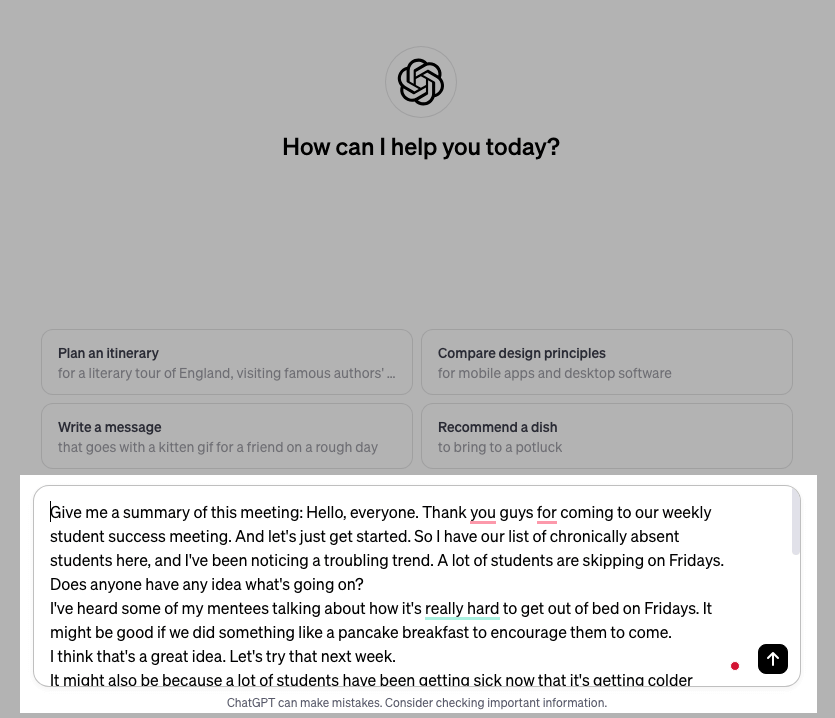
Bước 4:NhấnNhập vào.
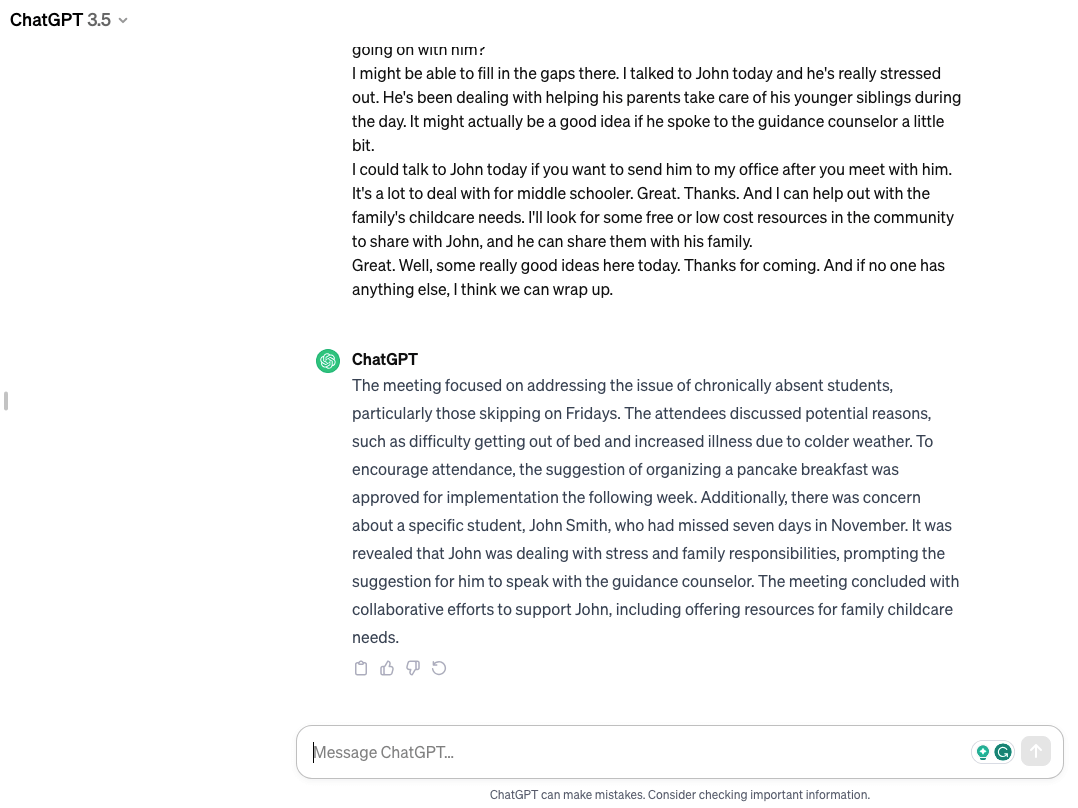
Lời nhắc ChatGPT cho biên bản cuộc họp
Điều tuyệt vời về ChatGPT là nó rất thông minh. Không có một cách đúng hay sai nào để yêu cầu nó. Các yêu cầu khác nhau sẽ đưa ra các câu trả lời khác nhau. Nó thậm chí có thể đưa ra một câu trả lời khác cho cùng một yêu cầu.
Nó hoạt động giống như một con người ở chỗ nó diễn giải ý nghĩa của các loại cụm từ khác nhau. Bạn có thể sử dụng các gợi ý dưới đây chính xác hoặc với từ ngữ của riêng bạn.
Kích thích AI là một kỹ năng rất giống như giao tiếp trong kinh doanh. Bạn sẽ phải thử nghiệm và phát triển phong cách riêng của mình cho đến khi đạt được kết quả mong muốn.
ChatGPT là một AI không coi mọi thứ một cách cá nhân. Bạn có thể nói cho nó biết phải làm gì hoặc hỏi nó những gì bạn muốn nó làm.
Bạn cũng không cần phải sao chép và dán bản ghi âm mỗi khi bạn thực hiện một lời nhắc tiếp theo. Bạn có thể đơn giản gọi nó là "cuộc họp" hoặc "bản ghi âm", và nó sẽ biết bạn đang muốn nói gì.
Với điều đó trong tâm trí, hãy cùng xem qua một số gợi ý có thể giúp bạn bắt đầu ghi biên bản cuộc họp. Chúng ta sẽ xem ba cách bạn có thể yêu cầu ChatGPT tóm tắt các cuộc họp.
#1 Ra quyết định
Gợi ý tham khảo:
“Những quyết định chính nào đã được đưa ra trong cuộc họp này?”
“Cho tôi tóm tắt các quyết định chính từ bản sao này.”
“Xem xét các tác động tiềm tàng của các quyết định chính được đưa ra trong cuộc họp.”
« Bạn có thể cho tôi một phân tích toàn diện về các quyết định chính đã được đưa ra trong bản sao không? »
« Tôi cần một danh sách có số thứ tự của từng quyết định được đưa ra trong cuộc họp này. »
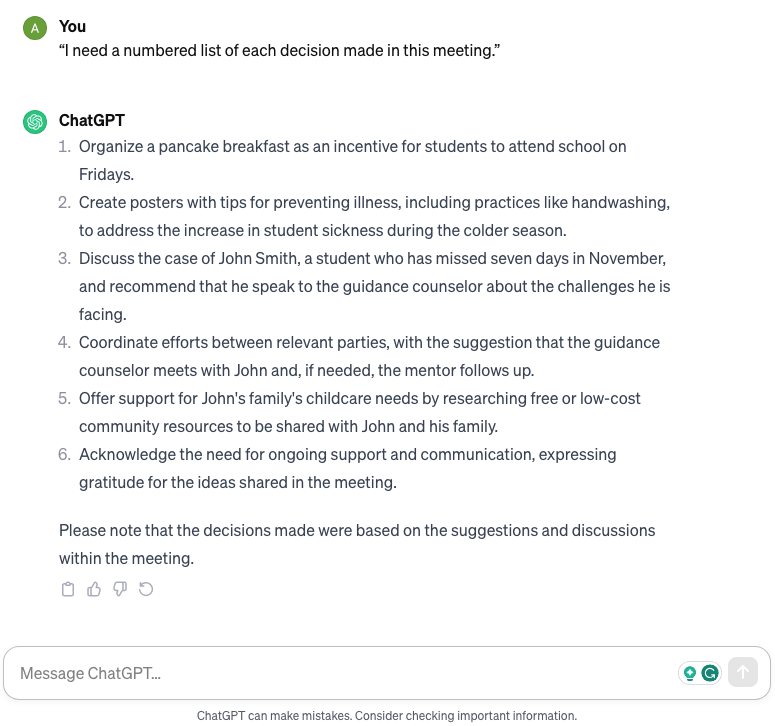
#2 Trích xuất các mục hành động và tạo chương trình cho cuộc họp tiếp theo
Bạn cũng có thể sử dụng lời nhắc trong ví dụ ở trên cho phần này.
Gợi ý tham khảo:
“Những mục hành động nào sẽ được đưa ra từ cuộc họp này?”
« Tôi cần một cái nhìn tổng quan ngắn gọn về các mục hành động đã thảo luận. »
« Nêu bật các thách thức hoặc vấn đề chính được thảo luận trong bản sao. »
« Tạo một chương trình cho cuộc họp tiếp theo. »
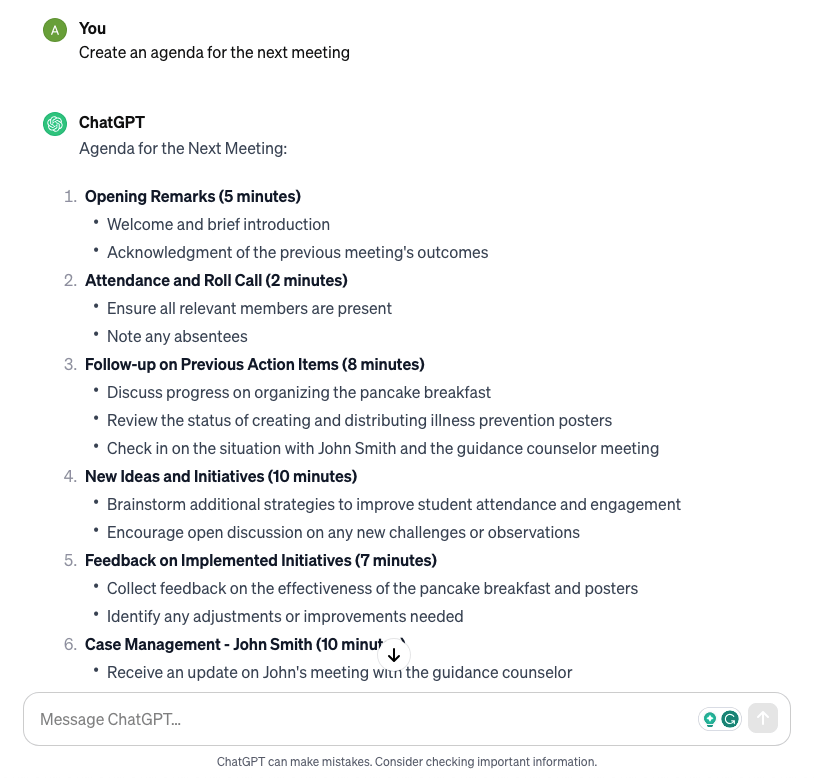
#3 Chia cuộc họp thành các phần khác nhau
Gợi ý tham khảo:
« Cho tôi một bản tóm tắt cuộc họp này được phân tách theo các điểm chuyển tiếp. »
« Chia nhỏ bản sao này thành những phần dễ tiêu hóa. »
“Bạn có thể cho tôi một bản tóm tắt cuộc họp này với tiêu đề cho mỗi phần của cuộc thảo luận không?”
“Chia cuộc họp thành các phần khác nhau để cuộc thảo luận dễ hiểu”
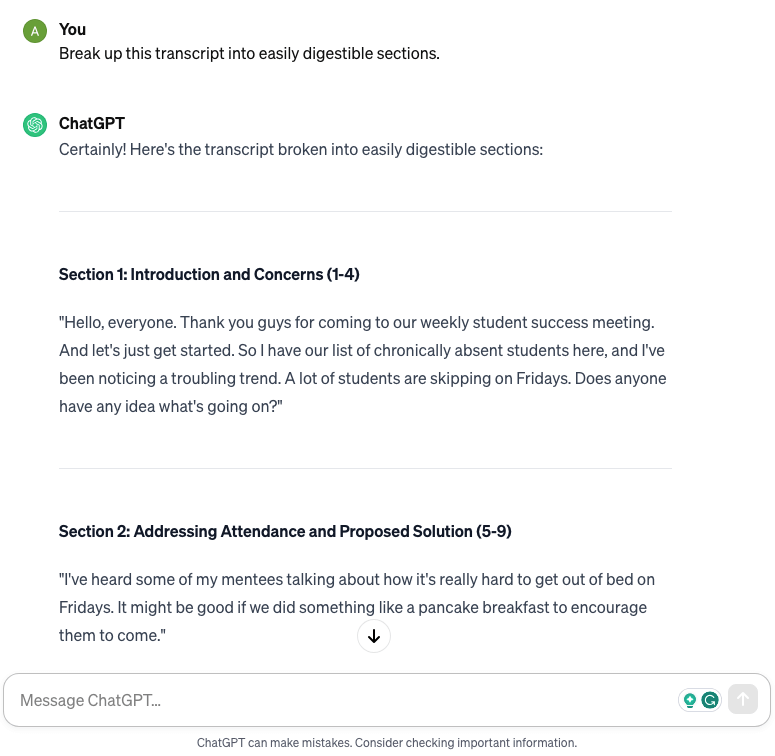
Một số trong những gợi ý này đã không cung cấp cho chúng tôi chính xác những gì chúng tôi đang tìm kiếm ở lần thử đầu tiên. Thử một vài gợi ý khác nhau hoặc diễn đạt lại chúng sẽ hữu ích. Bạn thậm chí có thể nói: "Đó không phải là điều tôi đang tìm kiếm." và ChatGPT sẽ giúp bạn đưa ra những gì bạn muốn.
Chúng tôi đã xem xét các ứng dụng ghi chú cuộc họp tốt nhất với các tính năng toàn diện và tự động hóa thông minh - miễn phí và trả phí! Biến đổi các cuộc họp của bạn với một trong những công cụ hàng đầu này.
Cách tự động hóa ghi chú cuộc họp
Trong phần này, chúng ta sẽ khám phá cách tự động hóa quy trình ghi chú trong khi họp. Điều này giúp bạn và người ghi biên bản tập trung vào cuộc họp trong khi AI đảm bảo rằng bạn không bỏ lỡ bất kỳ chi tiết quan trọng nào.
Chúng ta sẽ xem xét ba cách khác nhau để đạt được tự động hóa. Một số công cụ này có thể quen thuộc với bạn, và một số có thể là một bất ngờ thú vị.
#1 Sử dụng các tính năng ghi chú tích hợp của Zoom
Zoom có tính năng hiển thị phụ đề trong cuộc họp. Tuy nhiên, nó chỉ có sẵn bằng tiếng Anh và tiếng Pháp. Nếu bạn cần phiên âm cho ngôn ngữ khác, hãy bỏ qua tùy chọn tiếp theo.
Khi sử dụng phụ đề Zoom, một bản sao văn bản cũng sẽ được tạo ra sau khi cuộc họp kết thúc. Nó sẽ ở định dạng tệp VTT mà bạn có thể truy cập trên đám mây. Điều này cũng yêu cầu giấy phép Zoom Pro, Giáo dục hoặc Doanh nghiệp. Nếu bạn đang sử dụng phiên bản miễn phí, bạn có thể muốn khám phá các tùy chọn khác của chúng tôi.
Dưới đây là cách tạo biên bản trong Zoom:
Bước 1:1. Khi bạn đang trong cuộc họp Zoom, hãy bắt đầu ghi âm trên đám mây.
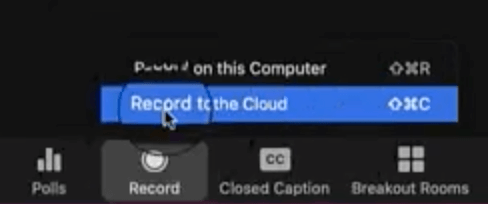
Bước 2:Sau khi cuộc họp kết thúc, hãy kiểm tra email của bạn. Zoom sẽ gửi cho bạn bản sao trong vài phút.
#2 Sử dụng tính năng AI của Notion
Notion là một công cụ quản lý tài liệu có AI tích hợp có thể tóm tắt văn bản. Nó không thể ghi âm hoặc phiên âm, nhưng có thể tạo ghi chú cuộc họp từ bản ghi của bạn.
Điều này tương tự như phương pháp ChatGPT mà chúng tôi đã nêu ở trên. Đây là cách sử dụng Notion để tự động hóa các tóm tắt cuộc họp của bạn từ một bản sao.
Bước 1:Mở một trang trống trong Notion.
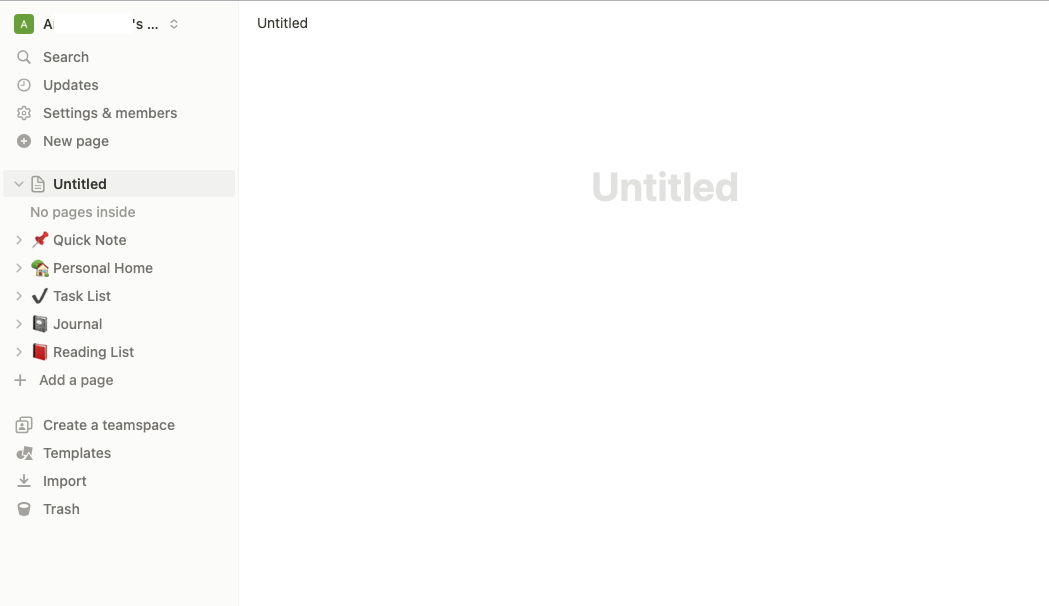
Bước 2:Sao chép và dán bản sao của bạn vào Notion.
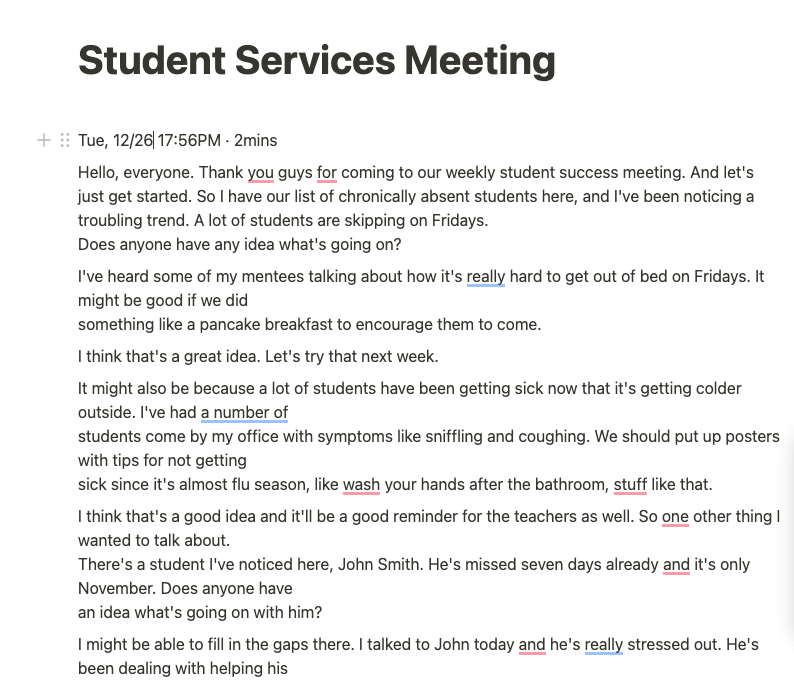
Bước 3:Cuộn xuống cuối bản sao và nhấp vào một dòng trống. Sau đó nhấnPhím cách.
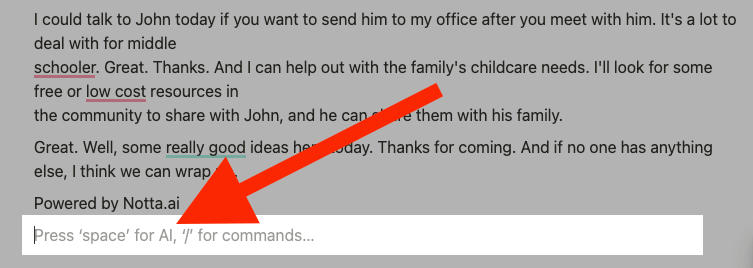
Bước 4:Nhấp‘Tóm tắt.’
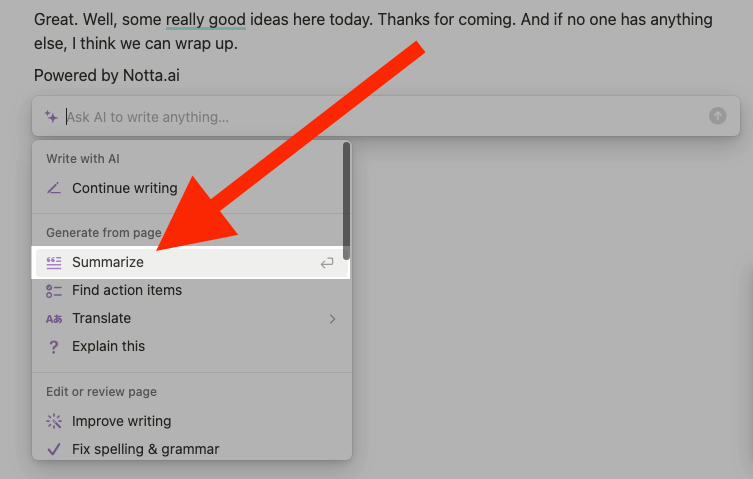
Notion sẽ cố gắng tóm tắt bản ghi. Bạn có thể sử dụng các tùy chọn có sẵn để tóm tắt thêm bản ghi.
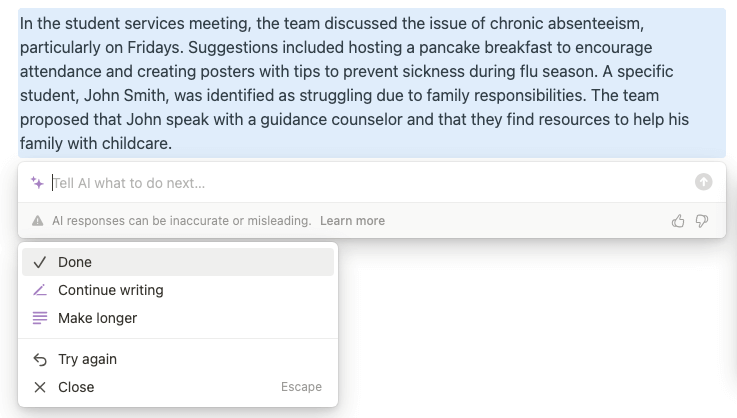
#3 Chuyển đổi và tóm tắt tự động bằng AI của Notta
Với phương pháp này, chúng tôi sẽ sử dụng Notta đểghi âm và phiên dịch biên bản cuộc họptrong một cuộc họp Zoom cùng lúc. Chúng tôi sẽ gửi một robot Notta đến cuộc họp sẽ thực hiện tất cả việc ghi chú cho bạn. Sau đó, chúng tôi sẽ sử dụng tính năng ghi chú AI tích hợp của Notta để tóm tắt cuộc họp.
Bước 1:Tổ chức hoặc tham gia cuộc họp Zoom. Nhấp‘Participants’trên thanh công cụ ở dưới cùng, sau đó nhấp‘Sao chép liên kết mời.’
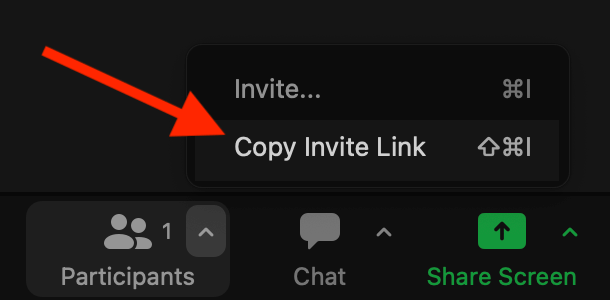
Bước 2:Đăng nhập vào Bảng điều khiển Notta của bạn. NhấpChép biên bản các cuộc họp trực tiếptrên thanh công cụ ở bên phải.
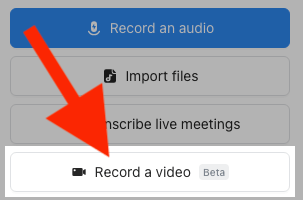
Bước 3:Dán liên kết mời của bạn dưới đây« Liên kết mời họp »chọn ngôn ngữ của bạn và đặt tên cho robot của bạn. Sau đó nhấp‘Chép ngay.’
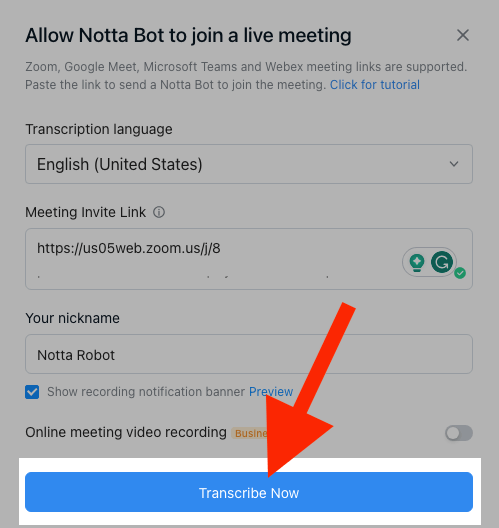
Bước 4:Sau cuộc họp, mở bản sao của bạn. Nhấp vào‘Mẫu chung’trong cửa sổ Ghi chú AI.
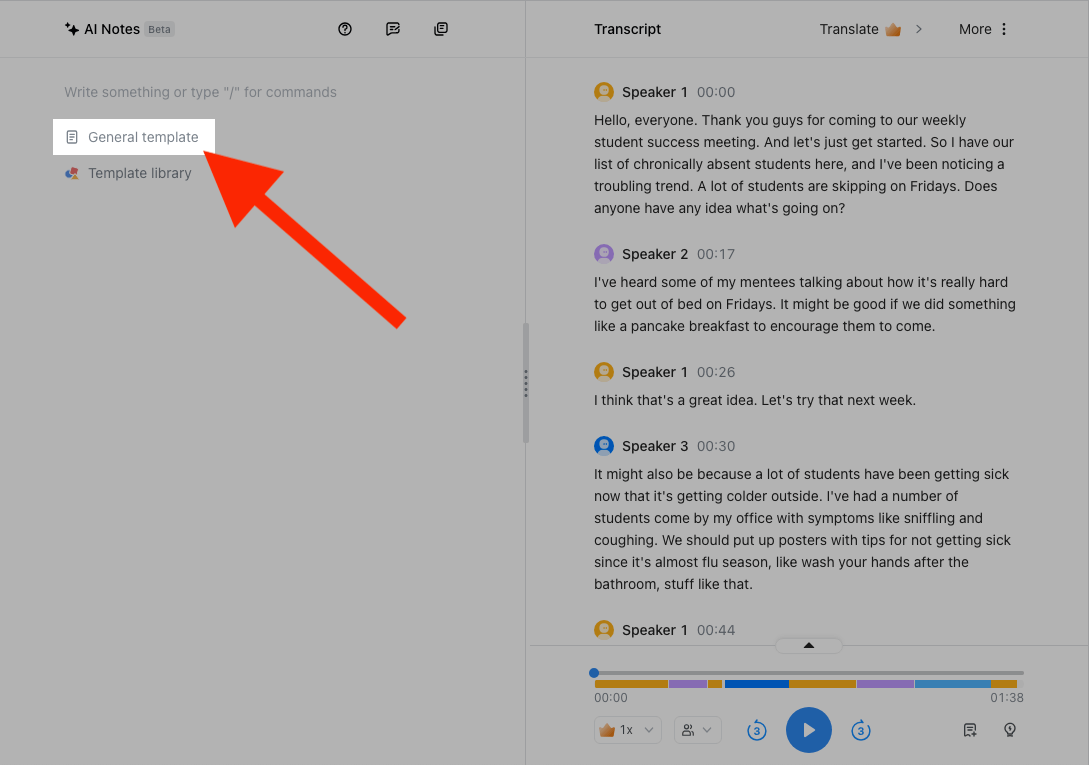
Notta sẽ tạo ra một bản tóm tắt của bản sao của bạn.
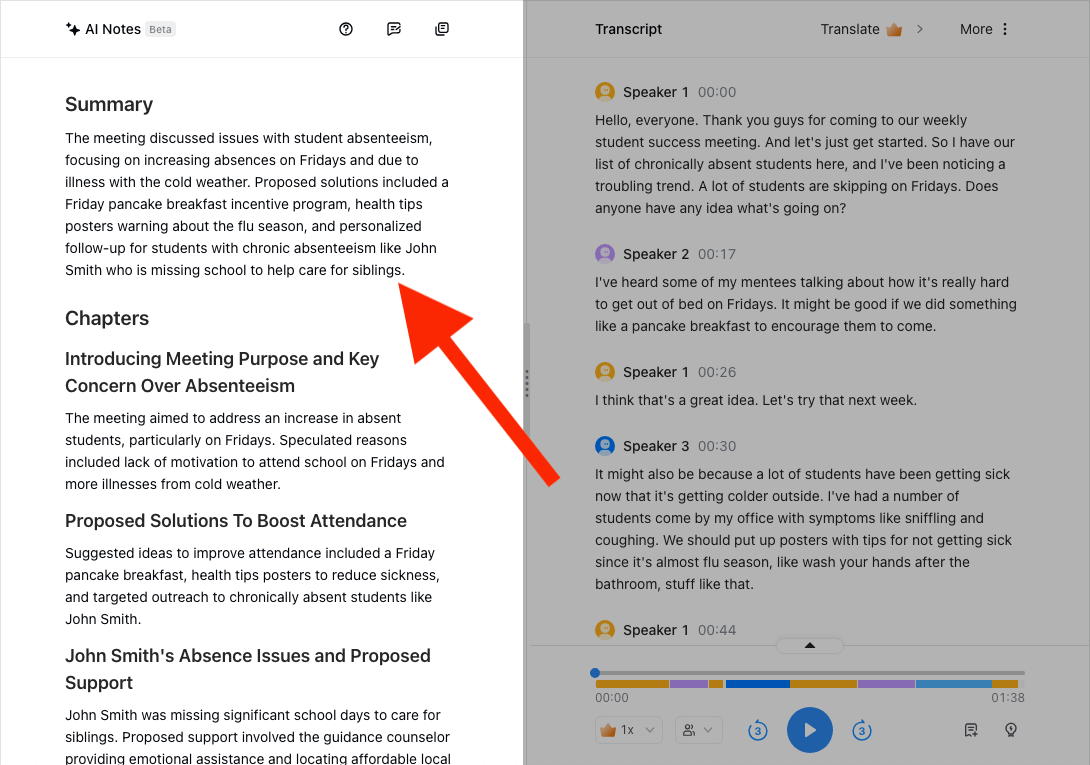
Ghi âm, phiên âm và tóm tắt ghi chú cuộc họp tất cả trong một công cụ - Notta. Trợ lý cuộc họp AI tối ưu của bạn.
Notta: Giải pháp thay thế tốt nhất cho ChatGPT cho ghi chú cuộc họp

Trong tất cả các phương pháp mà chúng tôi đã thảo luận để ghi chú cuộc họp, Notta là giải pháp tất cả trong một tốt nhất. Bạn có thể ghi âm, chép lại và tóm tắt tất cả trong một ứng dụng.
Bạn không cần phải lo lắng về việc phải trả tiền cho nhiều đăng ký cho nhiều công cụ để đạt được một điều. Tất cả những gì bạn cần đều được tích hợp trong Notta.
Nó cũng cực kỳ dễ sử dụng. Notta giúp bạn dễ dàng gửi robot của mình đến một cuộc họp, phiên âm nó và nhanh chóng tạo ra một bản tóm tắt. Số lượng thời gian và tiền bạc bạn sẽ tiết kiệm được với Notta so với các công cụ khác là không thể tính toán được.
Bạn cũng không cần phải lo lắng về việc học cách yêu cầu ChatGPT cung cấp cho bạn chính xác những gì bạn muốn. Notta cung cấp cho bạn các tóm tắt cuộc họp AI không cần yêu cầu. Và nếu bạn quyết định muốn yêu cầu Notta tạo ra một loại tóm tắt cụ thể, bạn cũng có thể làm điều đó.
Không cần cài đặt phần mềm nào. Notta là một nền tảng dựa trên web với các giao thức bảo mật hàng đầu được triển khai bởi các máy chủ RDP S3 của Amazon Web Services.
Có nhiều cách để tạo ghi chú cuộc họp với Notta:
Tải lên bản ghiđến Notta, và nó sẽ phiên âm cho bạn. Sau đó, bạn có thể tạo một bản tóm tắt AI.
Gửi mộtRobot Nottađến cuộc họp ảo để ghi lại và phiên âm nó theo thời gian thực. Sử dụng tính năng ghi chú AI để tạo ghi chú sau đó.
Ghi lại một cuộc họp trực tiếp bằng micro vào Notta trong khi nó ghi âm và phiên dịch theo thời gian thực. Sau đó, tạo một bản tóm tắt bằng cách sử dụng Notta AI.
Với tính năng ghi chú AI của Notta, bạn không chỉ nhận được một tóm tắt một đoạn mà còn có một phân tích đầy đủ về từng chủ đề với các Chương. Tính năng này sẽ phân chia các chương dễ tiêu hóa mà bạn có thể lướt qua.
Nếu có bất kỳ mục hành động nào, Notta sẽ tự động xác định chúng. Bằng cách này, bạn sẽ biết chính xác những gì cần làm sau mỗi cuộc họp.
Suy nghĩ cuối cùng
Hiện nay có nhiều cách mạnh mẽ và trực quan để ghi chú cuộc họp. ChatGPT là một phương pháp mới và thú vị có thể lấy biên bản của bạn và tạo ra một bản tóm tắt trong vài giây.
Nhưng ChatGPT có một đường cong học tập nhẹ để tìm ra cách yêu cầu nó một cách chính xác. Ngoài ra, ChatGPT không thể ghi lại các cuộc họp hoặc tạo bản sao từ âm thanh.
Đó là lúc Notta xuất hiện. Notta là một giải pháp tất cả trong một, không cần nhắc nhở, sẽ ghi lại, phiên âm và tóm tắt các cuộc họp của bạn trong một ứng dụng. Đăng ký cho của bạntài khoản miễn phíhôm nay.
Câu hỏi thường gặp
ChatGPT có thể phiên âm âm thanh không?
ChatGPT không thể chuyển đổi âm thanh một cách tự nhiên. Công ty phát triển ChatGPT, Open AI, có một API gọi là Whisper mà bạn có thể sử dụng để chuyển đổi âm thanh thành văn bản. Nó yêu cầu một số kiến thức lập trình để sử dụng. Nếu bạn muốn tránh việc phải lập trình nó một mình, có nhiều ứng dụng chuyển đổi giọng nói thành văn bản mà bạn có thể sử dụng để chuyển đổi âm thanh.
Làm thế nào để tôi sử dụng ChatGPT cho các tóm tắt cuộc họp?
Dưới đây là cách tạo tóm tắt cuộc họp bằng ChatGPT:
Bước 1:Đăng ký hoặc đăng nhập vào tài khoản Open AI của bạn.
Bước 2:Bắt đầu cuộc trò chuyện mới. Trong trường "Tin nhắn ChatGPT", hãy gõ« Cho tôi một tóm tắt cuộc họp cho bản sao này: »
Bước 3:Sao chép và dán toàn bộ bản sao của bạn và nhấnNhập. ChatGPT sẽ tạo một bản tóm tắt cuộc họp dựa trên những ý tưởng chính mà nó xác định trong bản sao.
Làm thế nào để tôi sử dụng ChatGPT để ghi chú?
Nếu bạn có một đoạn sách hoặc một bản ghi dài từ một cuộc họp hoặc bài giảng, bạn có thể yêu cầu ChatGPT ghi chú cho bạn. Đây là cách sử dụng ChatGPT để ghi chú:
Bước 1:Bắt đầu một cuộc trò chuyện mới trong ChatGPT.
Bước 2:Gõ« Ghi chú về điều này cho tôi: »
Bước 3:Sao chép và dán toàn bộ văn bản vào ChatGPT và nhấnNhập.
Làm thế nào để viết một bản ghi chú cuộc họp tốt?
Một bản ghi nhớ cuộc họp tốt nêu rõ và nhanh chóng:
Ai sẽ có mặt tại cuộc họp
Cuộc họp này về điều gì
Cuộc họp sẽ diễn ra ở đâu
Khi nào cuộc họp sẽ diễn ra
Tại sao cuộc họp lại quan trọng
Cách bạn nên chuẩn bị cho cuộc họp
Định dạng tốt nhất cho biên bản cuộc họp là gì?
Định dạng tốt nhất cho ghi chú cuộc họp là định dạng cho phép bạn và những người khác nhìn vào và biết chính xác cuộc họp đang nói về điều gì. Một trong những định dạng tốt nhất cho điều này được gọi là “phương pháp tứ giác”.
Điều này liên quan đến việc chia một trang trống thành bốn phần:
Ghi chú cuộc họp chung
Câu hỏi
Mục hành động cho bạn
Mục hành động cho những người khác trong nhóm
Điều này cho phép bạn xác định chính xác những gì quan trọng sau mỗi cuộc họp.